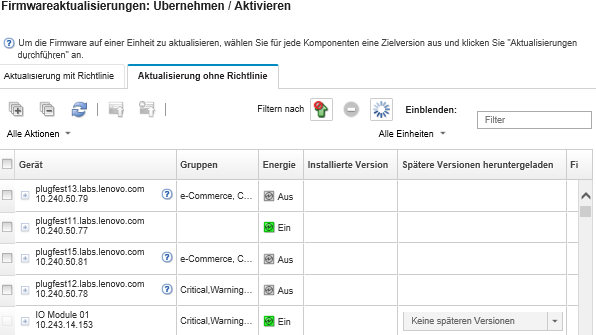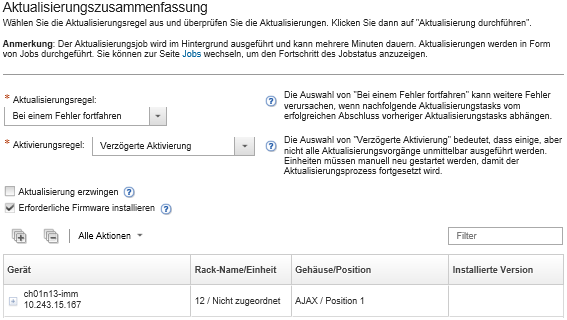Sie können Firmware, bei der es sich um eine spätere Version als die aktuell installierte handelt, auf einer einzelnen verwalteten Einheit übernehmen und aktivieren, ohne die Konformitätsrichtlinien zu verwenden.
Vorbereitende Schritte
- Lesen Sie die Hinweise zur Firmwareaktualisierung, bevor Sie versuchen, die Firmware auf verwalteten Einheiten zu aktualisieren (siehe Hinweise zur Firmwareaktualisierung).
- Einheiten, bei denen keine Aktualisierungen unterstützt werden, sind in der Ansicht zunächst ausgeblendet. Nicht unterstützte Einheiten können nicht für Aktualisierungen ausgewählt werden.
- Standardmäßig werden alle erkannten Komponenten als verfügbar für die Übernahme von Aktualisierungen aufgelistet. Möglicherweise verhindert jedoch eine ältere Firmwareversion, dass eine Komponente im Bestand aufgeführt wird bzw. dass vollständige Versionsinformationen angezeigt werden. Um alle zur Übernahme verfügbaren richtlinienbasierten Pakete aufzulisten, klicken Sie auf und wählen Erweiterter Support für Einheiten mit einer älteren Version aus. Mit dieser Option wird für die nicht erkannten Einheiten in der Spalte „Installierte Version“
Weitere verfügbare Software
aufgeführt. Siehe Globale Einstellungen der Firmwareaktualisierungen konfigurieren für weitere Informationen.- Die globalen Einstellungen können bei laufenden Aktualisierungen für verwaltete Einheiten nicht geändert werden.
- Das Generieren der zusätzlichen Optionen dauert einige Minuten. Nach kurzer Zeit müssen Sie möglicherweise auf das Symbol Aktualisieren (
 ) klicken, um die Tabelle zu aktualisieren.
) klicken, um die Tabelle zu aktualisieren.
- Stellen Sie sicher, dass derzeit keine Jobs auf dem Zielserver ausgeführt werden. Wenn gerade Jobs ausgeführt werden, wird der Aktualisierungsjob bis zum Abschluss dieser Jobs in eine Warteschlange gestellt. Klicken Sie auf , um eine Liste mit aktiven Jobs anzuzeigen.
- Wenn die Wake-On-LAN-Bootoption aktiviert ist, kann sie beim Ausschalten des Servers zu Konflikten mit XClarity Administrator führen. Dies gilt auch für Firmwareaktualisierungen, bei denen ein Wake-On-LAN-Client im Netzwerk
Aktivierung durch Magic Packet
-Befehle sendet. - Stellen Sie sicher, dass sowohl Startkennwort als auch Konfigurationskennwort deaktiviert sind. Wenn diese Kennwörter aktiviert sind und die Server automatisch neu gestartet werden, schlägt die Firmwareaktualisierung während der Bereitschaftsprüfung fehl.
- Stellen Sie sicher, dass das Repository für Firmwareaktualisierungen die Firmwarepakete enthält, die Sie implementieren möchten. Ist dies nicht der Fall, so aktualisieren Sie den Produktkatalog und laden Sie die entsprechenden Firmwareaktualisierungen herunter (siehe Produktkatalog aktualisieren und Firmwareaktualisierungen werden heruntergeladen).
Bei der Erstinstallation von XClarity Administrator sind der Produktkatalog und das Repository leer.
Wenn Sie erforderliche Firmware installieren möchten, stellen Sie sicher, dass die korrekte Version der erforderlichen Firmware in das Repository heruntergeladen wird. Die erforderlichen Firmwareversionen sind in den Paketmetadaten-Dateien (xml) und Änderungsprotokoll-Dateien (chg) verfügbar.
In einigen Fällen können mehrere Versionen für die Aktualisierung der Firmware erforderlich sein, dann müssen alle Versionen in das Repository heruntergeladen werden. Beispielsweise müssen Sie für eine Aktualisierung des skalierbaren IBM FC5022 SAN-Switches von v7.4.0a auf v8.2.0a zuerst v8.0.1-pha, dann v8.1.1 und abschließend v8.2.0a installieren. Alle drei Versionen müssen im Repository sein, um den Switch auf v8.2.0a zu aktualisieren.
- Um die Firmwareaktualisierungen zu aktivieren, müssen die Einheiten normalerweise neu gestartet werden. Wenn Sie die Einheit während des Aktualisierungsprozesses neu starten (sofortige Aktivierung), müssen Sie sicherstellen, dass alle aktiven Workloads entweder beendet wurden, oder – sofern Sie in einer virtuellen Umgebung arbeiten – auf einen anderen Server verschoben wurden.
Zu dieser Aufgabe
Sie können ausgewählte Firmware auf 50 Einheiten gleichzeitig aktualisieren. Wenn Sie ausgewählte Firmware auf mehr als 50 Einheiten aktualisieren möchten, werden die verbleibenden Einheiten in die Warteschlange gestellt. Eine in der Warteschlange befindliche Einheit wird aus der Warteschlange mit ausgewählten Firmwareaktualisierungen
entfernt, wenn entweder die Aktivierung auf einer aktualisierten Einheit abgeschlossen ist oder eine aktualisierte Einheit in den ausstehenden Wartungsmodus versetzt wird (wenn auf dieser Einheit ein Neustart erforderlich ist). Wenn eine Einheit, die sich im ausstehenden Wartungsmodus befindet, neu gestartet wird, bootet die Einheit in den Wartungsmodus und setzt den Aktualisierungsprozess fort, auch wenn die maximale Anzahl an Firmware-Aktualisierungen bereits ausgeführt wird.
- Sie können Firmware übernehmen und aktivieren, die neuer als die installierte Firmware ist.
- Sie können außerdem alle Aktualisierungen für eine bestimmte Einheit übernehmen. Sie können jedoch auch eine Einheit erweitern, um Aktualisierungen für bestimmte Komponenten festzulegen (beispielsweise Baseboard Management Controller oder UEFI).
- Wenn Sie ein Firmwareaktualisierungspaket mit Aktualisierungen für verschiedene Komponenten installieren, werden alle Komponenten, für die das Aktualisierungspaket übernommen wird, aktualisiert.
Vorgehensweise
So übernehmen und aktivieren Sie Aktualisierungen auf einer verwalteten Einheit:
- Klicken Sie in der XClarity Administrator-Menüleiste auf . Die Seite Firmwareaktualisierungen: anwenden/aktivieren wird angezeigt.
- Klicken Sie auf die Registerkarte Aktualisierung ohne Richtlinie.
- Wählen Sie in der Spalte Spätere Versionen heruntergeladen die Firmwareversion für jede Einheit aus, die Sie aktualisieren möchten.
- Wählen Sie eine oder mehrere zu aktualisierende Einheiten und Geräte aus.
Sie können die Tabellenspalten sortieren, um die Suche nach bestimmten Servern zu erleichtern. Darüber hinaus können Sie die Liste der angezeigten Einheiten filtern, indem Sie eine Option im Menü
Anzeigen auswählen, um nur Einheiten in einem bestimmten Gehäuse, Rack oder in einer bestimmten Gruppe anzuzeigen, Text im Feld
Filter eingeben (z. B. einen Namen oder eine IP-Adresse) oder auf eines der folgenden Symbole klicken, um nur Einheiten mit einem bestimmten Status anzuzeigen.
Komponenten mit einigen späteren Versionen ausblenden – Symbol ( )
)
Symbol Komponenten ohne spätere Versionen ausblenden ( )
)
Symbol Nicht für Aktualisierung unterstützte Einheiten ausblenden ( )
)
Symbol Einheiten, die einer Firmwareaktualisierung unterzogen werden, ausblenden ( )
)
Symbol Optionen ausblenden, die zum Aktualisieren der Firmware einen Neustart erfordern ( )
)
Die Spalte Gruppen gibt die Gruppen an, zu denen jede Einheit gehört. Sie können den Mauszeiger über die Spalte Gruppen bewegen, um eine vollständige Liste der Gruppen nach Gruppentyp abzurufen.
Die Spalte Installierte Version gibt die installierte Firmwareversion, den Konformitätsstatus oder den Status der Einheit an.
Der Konformitätsstatus kann einer der folgenden sein:
Der Einheitenstatus kann einer der folgenden sein:
 Aktualisierungen werden nicht unterstützt
Aktualisierungen werden nicht unterstützt Aktualisierung wird ausgeführt
Aktualisierung wird ausgeführt
Wenn die Aktivierung der installierten Firmwareversion aussteht, wird „(ausstehende Aktivierung)“ an die installierte Firmwareversion oder den Konformitätsstatus jeder Einheit angehängt, z. B. „2.20 / A9E12EUS (ausstehende Aktivierung)“.
Um den Status „Ausstehende Aktivierung“ anzeigen zu können, muss die folgende Firmwareversion auf dem primären BMC (Baseboard Management Controller) des Servers installiert sein. IMM2: TCOO46F, TCOO46E oder höher (abhängig von der Plattform)
XCC: CDI328M, PSI316N, TEI334I oder höher (abhängig von der Plattform)
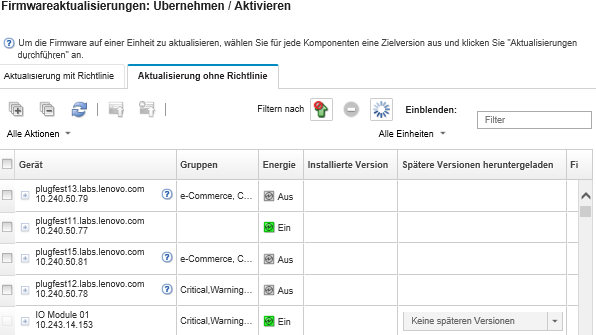
- Klicken Sie auf das Symbol Aktualisierungen durchführen (
 ). Das Dialogfenster Aktualisierungszusammenfassung wird angezeigt.
). Das Dialogfenster Aktualisierungszusammenfassung wird angezeigt. - Wählen Sie eine der folgenden Aktualisierungsregeln aus
- Alle Aktualisierungen bei einem Fehler anhalten. Wenn bei der Aktualisierung einer der Komponenten (wie einem Adapter oder Management-Controller) in der Zieleinheit ein Fehler auftritt, stoppt die Firmwareaktualisierung für alle ausgewählten Einheiten im aktuellen Firmwareaktualisierungsjob. In diesem Fall wird keine der Aktualisierungen im Aktualisierungspaket für die Einheit übernommen. Die aktuelle, auf allen ausgewählten Systemen installierte Firmware bleibt erhalten.
- Bei einem Fehler fortfahren. Wenn beim Aktualisieren einer der Komponenten in der Einheit ein Fehler auftritt, aktualisiert der Firmwareaktualisierungsprozess die Firmware der entsprechenden Komponente nicht. Der Firmwareaktualisierungsprozess wird jedoch zur Aktualisierung aller anderen Komponenten in der Einheit und aller anderen Einheiten im aktuellen Firmwareaktualisierungsjob fortgesetzt.
- Bei einem Fehler zum nächsten System wechseln. Wenn beim Aktualisieren einer der Komponenten in der Einheit ein Fehler auftritt, stoppt der Firmwareaktualisierungsprozess alle Versuche, die Firmware für die entsprechende Komponente zu aktualisieren. Die aktuell auf der Einheit installierte Firmware bleibt also bestehen. Der Firmwareaktualisierungsprozess fährt mit der Aktualisierung aller anderen Einheiten im aktuellen Firmwareaktualisierungsjob fort.
Wenn die Wake-On-LAN-Bootoption aktiviert ist, kann sie beim Ausschalten des Servers zu Konflikten mit XClarity Administrator führen. Dies gilt auch für Firmwareaktualisierungen, bei denen ein Wake-On-LAN-Client im Netzwerk Aktivierung durch Magic Packet
-Befehle sendet.
- Wählen Sie eine der folgenden Aktivierungsregeln aus:
Sofortige Aktivierung. Der Firmwareaktualisierungsprozess wird unmittelbar gestartet. Während des Aktualisierungsprozesses wird die Einheit möglicherweise mehrmals automatisch neu gestartet, bis der gesamte Prozess abgeschlossen ist. Sorgen Sie dafür, dass alle Anwendungen für die Einheit vor dem Fortfahren beendet sind.
Priorisierte Aktivierung: Der Firmwareaktualisierungsprozess wird unmittelbar gestartet. Firmwareaktualisierungen auf dem Baseboard Management Controller werden sofort aktiviert. Alle anderen Firmwareaktualisierungen werden das nächste Mal aktiviert, wenn die Einheit neu gestartet wird. Anschließend werden weitere Neustarts ausgeführt, bis der Aktualisierungsvorgang abgeschlossen ist. Diese Regel wird nur für Server unterstützt.
Bei ThinkSystem V4 Servern werden die Firmwareaktualisierungen auf dem Management-Controller sofort aktiviert. Andere Firmwareaktualisierungen werden auf den Server heruntergeladen und beim nächsten Neustart der Einheiten angewendet und aktiviert. XClarity Administrator führt keine weiteren Stromversorgungsaktionen aus, nachdem der Aktualisierungsprozess auf der Einheit abgeschlossen ist.
Es wird ein Ereignis ausgelöst, wenn der Status zum Firmware-Wartungsmodus „Ausstehend“ wechselt, damit Sie wissen, wenn der Server neu gestartet werden muss.
Verzögerte Aktivierung. Der Firmwareaktualisierungsprozess wird unmittelbar gestartet. Allerdings werden zwar einige, jedoch nicht alle Aktualisierungsvorgänge ausgeführt. Die Einheiten müssen manuell neu gestartet werden, damit der Aktualisierungsprozess fortgesetzt wird. Anschließend werden weitere Neustarts ausgeführt, bis der Aktualisierungsvorgang abgeschlossen ist.
Es wird ein Ereignis ausgelöst, wenn der Status zum Firmware-Wartungsmodus „Ausstehend“ wechselt, damit Sie wissen, wenn der Server neu gestartet werden muss.
Wenn eine Einheit aus irgendeinem Grund neu startet, wird der verzögerte Aktualisierungsprozess abgeschlossen.
Diese Aktivierungsregel wird nur für Server und Rack-Switches unterstützt. CMMs und Flex-Switches werden unabhängig von dieser Einstellung sofort aktiviert.
Für ThinkSystem V4 Servers:
Die anwendbaren Aktualisierungspakete werden auf den Server heruntergeladen, aber der Aktualisierungsprozess wird erst beim nächsten Neustart des Servers gestartet. Es werden keine zusätzlichen Stromversorgungsaktionen ausgeführt, nachdem der Aktualisierungsprozess abgeschlossen ist.
Das Aktualisieren von Firmware auf dem Sicherungs-Management-Controller wird nicht unterstützt. Wenn Sie versuchen, die Firmware auf dem Sicherungs-Management-Controller zu aktualisieren, wird der Aktualisierungsjob für den Sicherungs-Management-Controller mit einer Warnung übersprungen.
Der verzögerte Aktualisierungsprozess wird abgeschlossen, wenn die Einheit aus irgendeinem Grund neu gestartet wird (einschließlich eines manuellen Neustarts). Es gibt kein Zeitlimit für den Neustart des Servers.
XClarity Administrator kann Aktualisierungen mit verzögerter Aktivierung für bis zu 50 Einheiten gleichzeitig übernehmen. Wenn Sie versuchen, Aktualisierungen mit verzögerter Aktivierung für mehr als 50 Einheiten anzuwenden, werden die verbleibenden Einheiten in eine Warteschlange gestellt. Eine Einheit verlässt die Warteschlange, wenn sich der Status einer zu aktualisierenden Einheit in den Firmware-Wartungsmodus „Ausstehend“ ändert.
- Wenn XClarity Administrator während des Aktualisierungsjobs neu gestartet wird, wird der Aktualisierungsjob mit einem Fehler beendet.
- Wenn ein Server im Status Firmware-Wartungsmodus „Ausstehend“ neu gestartet wird, während XClarity Administrator nicht aktiv oder nicht erreichbar ist, bootet der Server zur BMU. Da XClarity Administrator jedoch keine Verbindung mit der BMU herstellen kann und es nach 60 Sekunden zu einer Zeitlimitüberschreitung kommt, wird der Stromversorgungsstatus des Systems vom Baseboard Management Controller wiederhergestellt (wird ausgeschaltet, wenn er ausgeschaltet war; wird neu gestartet, wenn er eingeschaltet war).
Aktivierung bei Zurücksetzung. Die anwendbaren Aktualisierungspakete werden auf den Server heruntergeladen, aber der Aktualisierungsprozess wird erst beim nächsten Neustart des Servers gestartet. Anschließend werden weitere Neustarts ausgeführt, bis der Aktualisierungsvorgang abgeschlossen ist.
Diese Aktivierungsregel wird nur für ThinkSystem V4 Server unterstützt.
Das Aktualisieren von Firmware auf dem Sicherungs-Management-Controller wird nicht unterstützt. Wenn Sie versuchen, die Firmware auf dem Sicherungs-Management-Controller zu aktualisieren, wird der Aktualisierungsjob für den Sicherungs-Management-Controller mit einer Warnung übersprungen.
Der Aktualisierungsjob kann abgebrochen werden, bis Sie die Einheit neu starten.
Es wird ein Ereignis ausgelöst, wenn der Status zu Ausstehender Neustart wechselt, damit Sie wissen, dass der Server neu gestartet werden muss.
Wenn die Wake-On-LAN-Bootoption aktiviert ist, kann sie beim Ausschalten des Servers zu Konflikten mit XClarity Administrator führen. Dies gilt auch für Firmwareaktualisierungen, bei denen ein Wake-On-LAN-Client im Netzwerk Aktivierung durch Magic Packet
-Befehle sendet.
- Optional: Wählen Sie Update erzwingen aus, um die Firmware auch dann auf den ausgewählten Komponenten zu aktualisieren, wenn die Firmwareversion aktuell ist oder eine Firmwareaktualisierung auf eine frühere Version als die aktuelle Version vorzunehmen, die derzeit auf den ausgewählten Komponenten installiert ist.
Sie können ältere Firmwareversionen auf Einheitenoptionen, Adaptern und Laufwerken übernehmen, die das Herabsetzen unterstützen. In der Hardwaredokumentation erfahren Sie, ob Herabsetzen unterstützt wird.
- Optional: Deaktivieren Sie Erforderliche Firmware installieren, wenn Sie nicht möchten, dass erforderliche Firmware installiert wird. Erforderliche Firmware wird standardmäßig installiert.
Bei der Verwendung von Verzögerte Aktivierung oder Priorisierte Aktivierung für erforderliche Firmwareaktualisierungen müssen Sie den Server möglicherweise neu starten, um die erforderliche Firmware zu aktivieren. Nach dem ersten Neustart werden die verbleibenden Firmwareaktualisierungen mit Sofortige Aktivierung installiert.
- Optional: Wenn Sie Sofortige Aktivierung ausgewählt haben, wählen Sie Hauptspeichertest, um einen Hauptspeichertest nach Abschluss der Firmware-Aktualisierung durchzuführen, wenn der Server während der Aktualisierung neu gestartet wird.
Diese Option wird für ThinkSystem V1 und V2 Server unterstützt (außer ThinkSystem SR250 V2, SR258 V2, ST250 V2, ST258 V2, SR635, SR645, SR655, SR665 Server).
- Klicken Sie auf Aktualisierung durchführen, um den Aktualisierungsprozess sofort zu starten, oder klicken Sie auf Zeitplan, um diese Aktualisierung geplant zu einem späteren Zeitpunkt auszuführen.
Bei Bedarf können Sie Stromversorgungsaktionen auf den verwalteten Einheiten durchführen. Die Stromversorgungsaktionen sind hilfreich, wenn
Verzögerte Aktivierung ausgewählt ist und Sie die Aktualisierungen weiterlaufen lassen möchten, sobald sich die Einheit im Status
Ausstehende Wartung
befindet. Um eine Stromversorgungsaktion auf einer verwalteten Einheit über diese Seite auszuführen, klicken Sie auf und wählen Sie dann eine der folgenden Stromversorgungsaktionen aus.
- Einschalten
- Betriebssystem herunterfahren und ausschalten
- Ausschalten
- Betriebssystem herunterfahren und neu starten
- Neustart
Nach dieser Aufgabe
Versuchen Sie erneut die Aktualisierung zu übernehmen, wenn der Wechsel zum Wartungsmodus bei einem Server beim Übernehmen einer Firmwareaktualisierung fehlschlägt.
Wenn Aktualisierungen nicht erfolgreich abgeschlossen werden, finden Sie unter Probleme bei Firmwareaktualisierung und Repository Informationen zur Fehlerbehebung und Korrekturmaßnahmen.
Sie können über die Seite „Firmwareaktualisierung: Übernehmen/Aktivieren“ die folgenden Aktionen ausführen:
- Exportieren Sie Firmware‑ und Konformitätsinformationen für jede verwaltete Einheit, indem Sie auf klicken.
Die CSV-Datei enthält nur gefilterte Informationen in der aktuellen Ansicht. Informationen, die aus der Ansicht gefiltert und in den Spalten ausgeblendet wurden, werden hier nicht aufgeführt.
- Indem Sie die Einheit auswählen und auf das Symbol Aktualisierung abbrechen klicken (
 ), können Sie eine laufende Aktualisierung für eine Einheit abbrechen.
), können Sie eine laufende Aktualisierung für eine Einheit abbrechen.Sie können Firmwareaktualisierungen in der Warteschlange abbrechen. Nach dem Beginn des Aktualisierungsprozesses kann die Firmwareaktualisierung nur abgebrochen werden, wenn der Aktualisierungsprozess eine Task durchführt, die nicht die Durchführung der Aktualisierung ist, z. B. der Wechsel in den Wartungsmodus oder der Neustart der Einheit.
Wenn die verzögerte Aktivierung oder priorisierte Aktivierung während einer BMU-Aktualisierung verwendet wird und Sie diesen Job vor dem manuellen Booten der Einheit abbrechen, bootet die Einheit nicht in die BMU.
- Sie können den Status der Firmwareaktualisierung direkt über die Seite Übernehmen/Aktivieren in der Spalte Status anzeigen.
- Sie können den Status des Aktualisierungsprozesses im Jobprotokoll überwachen. Klicken Sie im Lenovo XClarity Administrator-Menü auf .
Weitere Informationen zum Jobprotokoll finden Sie unter Jobs überwachen.
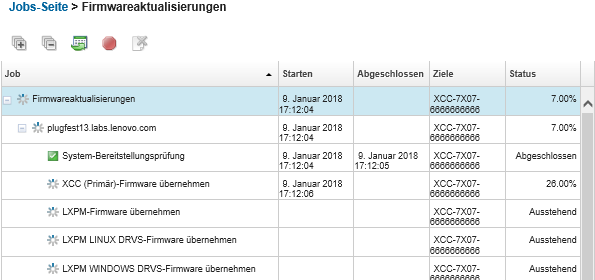
Wenn die Firmwareaktualisierungsjobs abgeschlossen sind, können Sie sicherstellen, dass die Einheiten kompatibel sind. Klicken Sie hierzu auf , um zur Seite Firmwareaktualisierungen: anwenden/aktivieren zu wechseln, und klicken Sie auf das Symbol Aktualisieren ( ). Die aktuelle, auf der jeweiligen Einheit aktive Firmwareversion wird in der Spalte Installierte Version angezeigt.
). Die aktuelle, auf der jeweiligen Einheit aktive Firmwareversion wird in der Spalte Installierte Version angezeigt.
 XClarity Administrator: Effizienz bei der Aktualisierung von Firmware steigern
XClarity Administrator: Effizienz bei der Aktualisierung von Firmware steigern Lenovo ThinkSystem Firmware‑ und Treiberaktualisierung Best Practices
Lenovo ThinkSystem Firmware‑ und Treiberaktualisierung Best Practices XClarity Administrator: Bare Metal zu Cluster
XClarity Administrator: Bare Metal zu Cluster XClarity Administrator: Firmwareaktualisierungen
XClarity Administrator: Firmwareaktualisierungen XClarity Administrator: Firmwaresicherheitsaktualisierungen bereitstellen
XClarity Administrator: Firmwaresicherheitsaktualisierungen bereitstellen ) klicken, um die Tabelle zu aktualisieren.
) klicken, um die Tabelle zu aktualisieren. ), können Sie eine laufende Aktualisierung für eine Einheit abbrechen.AnmerkungSie können Firmwareaktualisierungen in der Warteschlange abbrechen. Nach dem Beginn des Aktualisierungsprozesses kann die Firmwareaktualisierung nur abgebrochen werden, wenn der Aktualisierungsprozess eine Task durchführt, die nicht die Durchführung der Aktualisierung ist, z. B. der Wechsel in den Wartungsmodus oder der Neustart der Einheit.
), können Sie eine laufende Aktualisierung für eine Einheit abbrechen.AnmerkungSie können Firmwareaktualisierungen in der Warteschlange abbrechen. Nach dem Beginn des Aktualisierungsprozesses kann die Firmwareaktualisierung nur abgebrochen werden, wenn der Aktualisierungsprozess eine Task durchführt, die nicht die Durchführung der Aktualisierung ist, z. B. der Wechsel in den Wartungsmodus oder der Neustart der Einheit.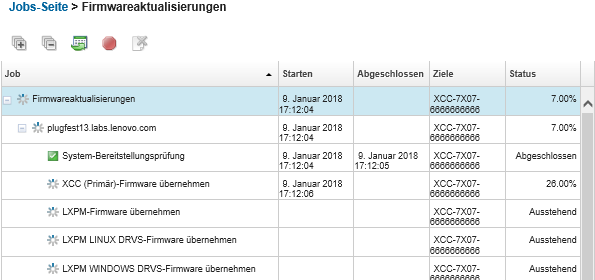
 ). Die aktuelle, auf der jeweiligen Einheit aktive Firmwareversion wird in der Spalte Installierte Version angezeigt.
). Die aktuelle, auf der jeweiligen Einheit aktive Firmwareversion wird in der Spalte Installierte Version angezeigt.